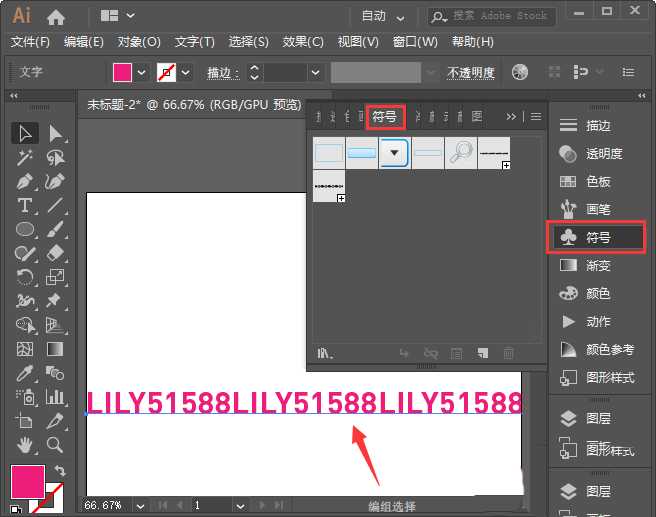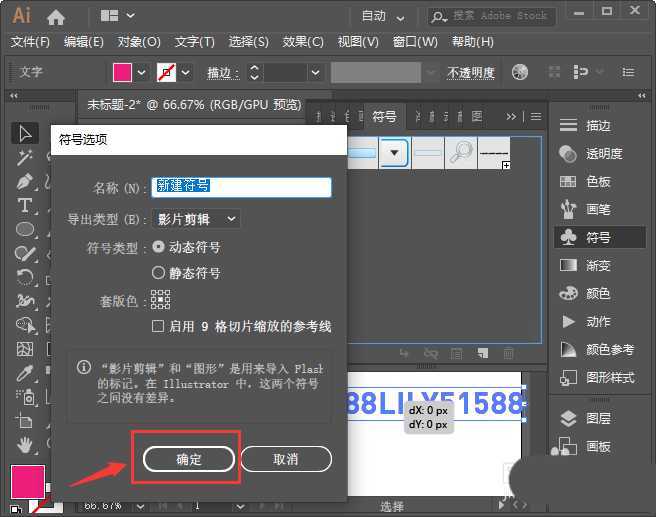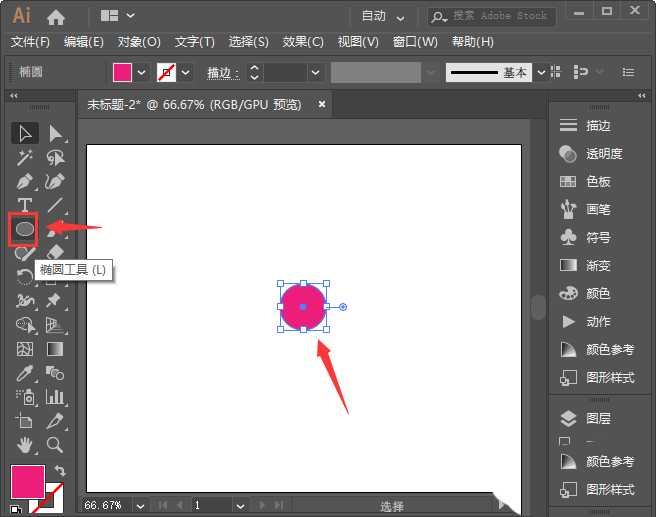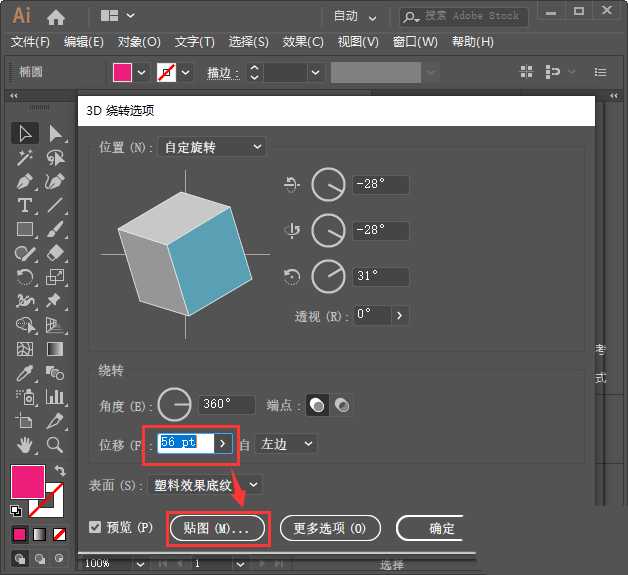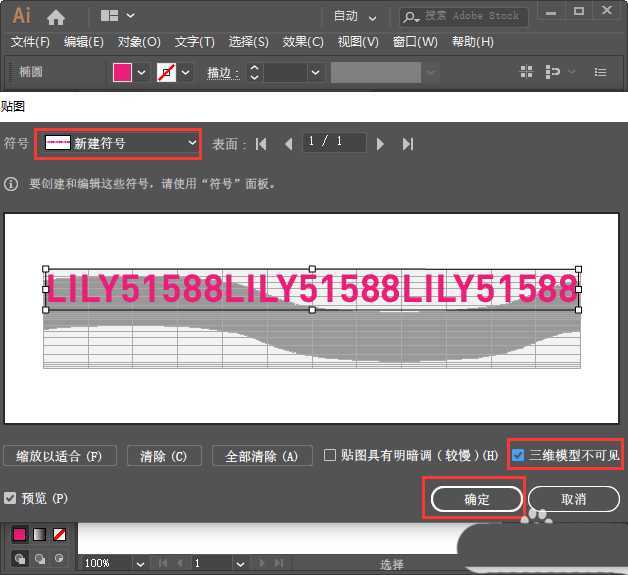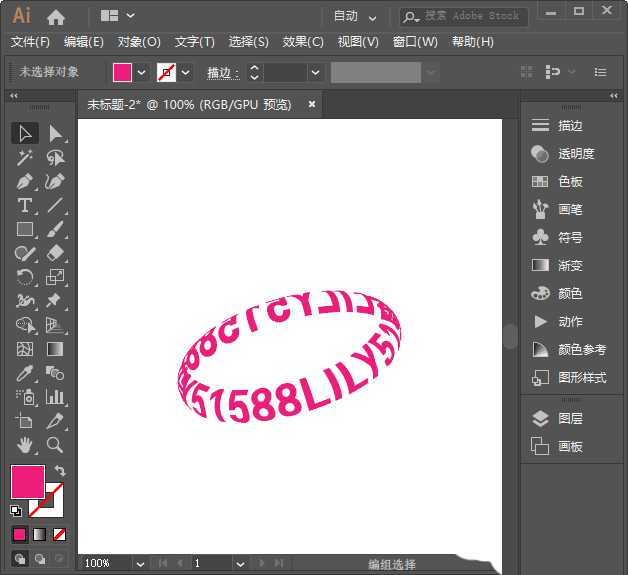站长资源平面设计
ai做手镯效果的文字? ai3D环绕立体文字效果的做法
简介ai文字怎么做3D环绕效果,在效果里选择3D绕转,然后再选择贴图就可以了,该怎么制作这个环绕立体字体呢?下面我们就来看看详细的教程。软件名称:Adobe Illustrator(AI矢量图片制作软件) 2020 v24.3.0.569 安装版软件大小:1.46GB更新时间:2020-08-25立即
ai文字怎么做3D环绕效果,在效果里选择3D绕转,然后再选择贴图就可以了,该怎么制作这个环绕立体字体呢?下面我们就来看看详细的教程。
- 软件名称:
- Adobe Illustrator(AI矢量图片制作软件) 2020 v24.3.0.569 安装版
- 软件大小:
- 1.46GB
- 更新时间:
- 2020-08-25立即下载
1、我们选中文字,打开【符号】面板,如图所示。
2、我们把文字拖入符号面板中,新建符号,点击【确定】,如图所示。
3、我们用【椭圆工具】画出一个小小的圆形,如图所示。
4、接着,我们点击【效果】-【3D】-【绕转】,如图所示。
5、接下来,我们调整位移参数,然后选择【贴图】,如图所示。
6、我们在贴图里面选择新建符号,把文字调整好大小,然后右下角勾选【三维模型不可见】,点击【确定】,如图所示。
7、最后,我们看到3D环绕的文字效果就做好了。
以上就是ai3D环绕立体文字效果的做法,希望大家喜欢,请继续关注。
相关推荐:
AI怎么制作立体的浮雕效果的文字?
ai怎么设计渐变立体文字? ai立体字的设计方法
ai怎么设计一款3D英语单词? ai设计立体字体的教程